MFC-6490CW
FAQ & Fehlerbehebung |
Wenn ich ein Dokument mit dem ControlCenter scanne ist die gescannte Datei zu gross.
Ändern Sie die Auflösung oder den Scanmodus um dieses Problem zu lösen.
Folgen Sie den Schritten unten um die Einstellung zu ändern.
Für Windows Benutzer:
-
Öffnen Sie das ControlCenter.
(Windows 2000/ Windows XP/ Windows Vista/ Windows 7)
Klicken Sie auf Windows/Start -> (Alle) Programme -> Brother -> XXX-XXXX (Wobei XXX-XXXX die Modellbezeichnung Ihres Gerätes ist) -> ControlCenterx.
Die ControlCenter Applikation erscheint unten in der Taskleiste, in der Nähe der Systemzeit. (Es erscheint als blaues Rechteckt, auf welchem CCx geschrieben steht.)
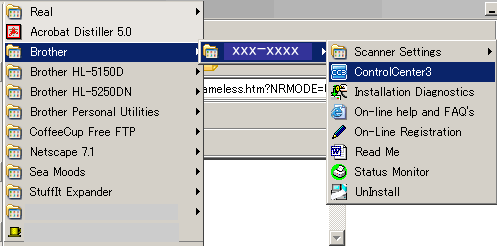
(Windows 8 oder neuer)-
(Windows 8)
Drücken Sie auf dem Starbildschirm Sollte
Sollte  nicht auf dem Stratbildschirm vorhanden sein, machen Sie an einem freien Ort auf dem Startbildschirm einen Rechtsklick und wählen Sie aus der Leiste Alle Apps.
nicht auf dem Stratbildschirm vorhanden sein, machen Sie an einem freien Ort auf dem Startbildschirm einen Rechtsklick und wählen Sie aus der Leiste Alle Apps.
(Windows 10)
Klicken Sie auf (Start) => (Alle Apps) => Brother.
(Start) => (Alle Apps) => Brother.
- Klicken Sie auf Brother Utilities.
- Wählen Sie Ihr Modellname aus der Liste aus.
-
Klicken Sie auf ControlCenter.
Die ControlCenter Applikation erscheint in der Taskleiste in der Nähe der Systemzeit. (Es erscheint als blaues Rechteck, auf welchem CCx geschrieben steht.)
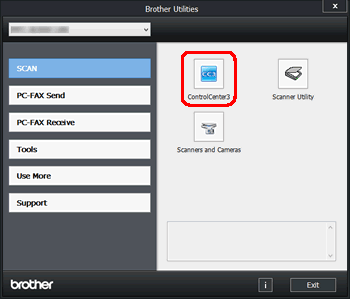
-
(Windows 8)
-
Doppelklicken Sie auf das ControlCenter Icon im Task Tray um das Programmfenster zu öffnen.

Für Macintosh Benutzer:
-
Öffnen Sie das ControlCenter unter dem Pfad Macintosh HD -> Library -> Printers -> Brother -> Utilities -> ControlCenter -> ControlCenter.app
Das ControlCenter wird geladen und erscheint neben der Uhr im Task Tray.

-
Klicken Sie auf das ControlCenter Symbol im Task Tray, und wählen Sie Öffnen um das Programm Fenster zu öffnen.
<Modernes Benutzerinterface> 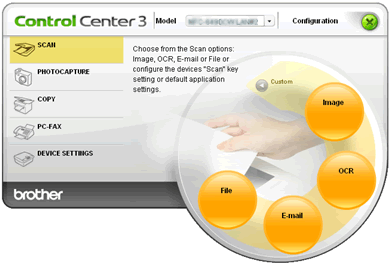
<Klassisches Benutzerinterface> 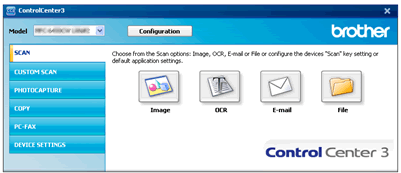
-
Klicken Sie auf Konfiguration -> SCAN. Und wählen Sie die Scanfunktion welche Sie jeweils verwenden oder anpassen möchten.
-
Die Scanner Konfigurationsmaske wird geöffnet.
| <Für Windows Benutzer> |
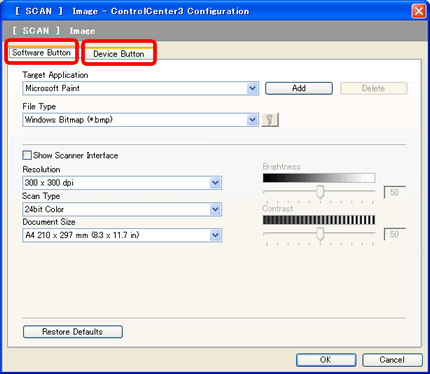 |
| <Für Macintosh Benutzer> |
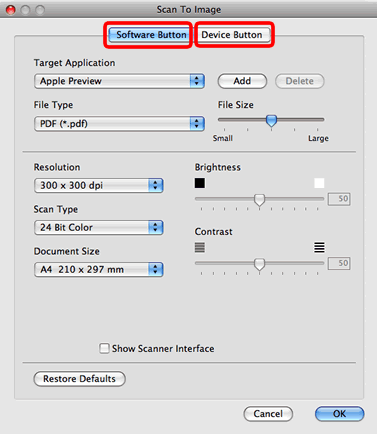 |
-
Überprüfen Sie die Auflösung und den Scanmodus, und versuchen Sie es zu ändern.
Auflösung:
Diese Einheit ist ein Wert welcher regelt wie viele Details in einem Bild oder einer Datei sind. Je höher die Zahl umso grösser wird die Datei.
Scanmodus:
Sie können einer der folgenden Scanmodi wählen. Unten sind die Scanmodi von der Grössten zur kleinsten Datei aufgelistet:
*24bit Farbe (Grösste Datei)
*Echte Graustufen
*Grau (Fehlerstreuung)
*Schwarzweiss (Kleinste Dateigrösse)
Um die Dateigrösse am stärksten zu reduzieren wählen Sie also Schwarzweiss oder wenn es in Farbe sein muss verringern Sie die Auflösung.
Relevante Modelle
DCP-120C, DCP-340CW, DCP-365CN, DCP-375CW, DCP-395CN, DCP-540CN, DCP-560CN, DCP-585CW, DCP-6690CW, DCP-7010, DCP-7010L, DCP-7025, DCP-7040, DCP-7045N, DCP-770CW, DCP-8060, DCP-8065DN, DCP-8070D, DCP-8085DN, DCP-9010CN, DCP-9040CN, DCP-9042CDN, DCP-9045CDN, DCP-J125, DCP-J315W, DCP-J515W, DCP-J715W, MFC-240C, MFC-255CW, MFC-260C, MFC-290C, MFC-295CN, MFC-3240C, MFC-425CN, MFC-440CN, MFC-465CN, MFC-490CW, MFC-5440CN, MFC-5840CN, MFC-5860CN, MFC-5890CN, MFC-5895CW, MFC-620CN, MFC-640CW, MFC-6490CW, MFC-660CN, MFC-680CN, MFC-6890CDW, MFC-7225N, MFC-7320, MFC-7420, MFC-7440N, MFC-7820N, MFC-7840W, MFC-790CW, MFC-820CW, MFC-8370DN, MFC-8380DN, MFC-845CW, MFC-8460N, MFC-885CW, MFC-8860DN, MFC-8870DW, MFC-8880DN, MFC-8890DW, MFC-9120CN, MFC-9320CW, MFC-9420CN, MFC-9440CN, MFC-9450CDN, MFC-9840CDW, MFC-990CW, MFC-J220, MFC-J410, MFC-J415W, MFC-J615W
